Word2019文档显示比例怎么设置? Word调整页面显示比例的技巧
时间:2021-05-17 来源:互联网
如果打开的Word文档文字过大,需要通过调节显示比例来进行查看,这就需要调整页面显示比例,该怎么调整呢?下面我们就来看看详细的教程。
软件名称:Microsoft Word 2019 for Mac v16.30 VL 中文独立激活版(附激活工具)软件大小:0.98GB更新时间:2019-10-17立即下载

1、可以看到文字字体太大,查看不方便

2、打开视图

3、显示比例

4、根据需要将比例进行调整,在这里想要查看方便,需要调小一点,选择按照75%的比例
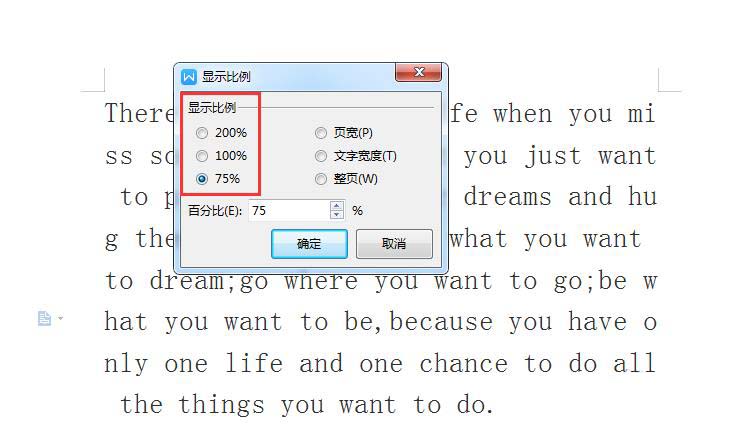
5、设置完成之后直接就分成两页,方便我们查看

6、也可以通过Word的右下角比例设置,用加号或者减号进行设置
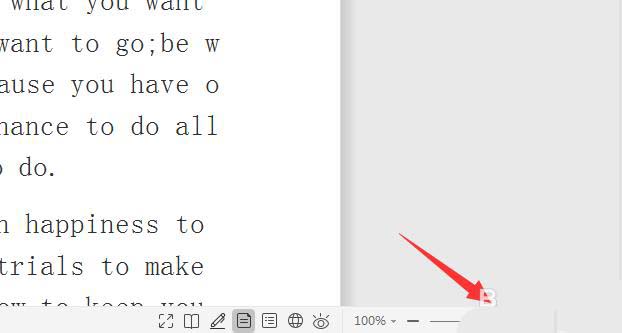
以上就是Word调整页面显示比例的技巧,希望大家喜欢,请继续关注PHP爱好者。
相关推荐:
word2019怎么创建pdf文件?
Word2019无法插入公式项目灰色不可用怎么办?
相关阅读更多 +
-
 巨匠眼马格里特成就攻略 2026-01-01
巨匠眼马格里特成就攻略 2026-01-01 -
 女神异闻录夜幕魅影抽卡攻略 2026-01-01
女神异闻录夜幕魅影抽卡攻略 2026-01-01 -
 无限暖暖围兜毛球怎么获取 2026-01-01
无限暖暖围兜毛球怎么获取 2026-01-01 -
 鸣潮赞妮值得抽吗 鸣潮赞妮抽取建议 2026-01-01
鸣潮赞妮值得抽吗 鸣潮赞妮抽取建议 2026-01-01 -
 重返未来1999二周年什么时候开始 重返未来1999二周年开启时间介绍 2026-01-01
重返未来1999二周年什么时候开始 重返未来1999二周年开启时间介绍 2026-01-01 -
 星露谷物语下水道怎么解锁-星露谷物语下水道解锁攻略 2026-01-01
星露谷物语下水道怎么解锁-星露谷物语下水道解锁攻略 2026-01-01
最近更新





